笔记本音效怎么调节 Win10扬声器音质调整步骤
更新时间:2024-07-03 10:43:45作者:jiang
随着科技的发展,笔记本电脑已经成为我们日常生活中不可或缺的工具之一,在使用笔记本电脑时,很多人都会关注音质的表现,毕竟音效的好坏直接影响到我们的听觉体验。Win10系统作为目前广泛使用的操作系统之一,其扬声器音质调整步骤也备受关注。在这篇文章中我们将探讨如何调节笔记本电脑的音效,让您在使用Win10系统时享受更出色的音质体验。
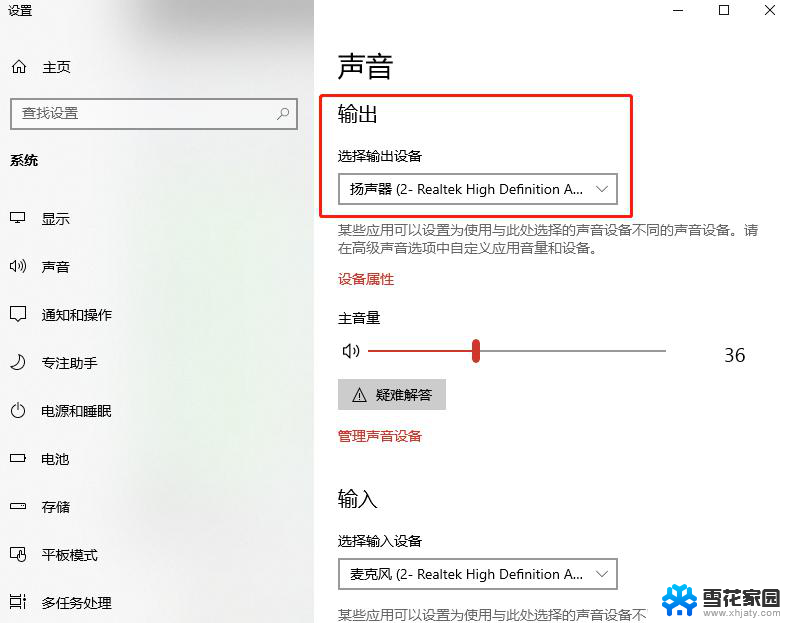
怎么 样调整 win10 扬声器 的音量想必大家都知道,那就是任务栏右下角的图标。但是怎么样调整 Win10 的音质呢?应该也是在那个图标吧。本文就来介绍一下 win10 扬声器音质怎么调整。
win1 0调整音质步骤
第一步、 右键单击任务栏通知区域声音图标,菜单中选择“播放设备”;
温馨提示:如果是高清晰音频管理器,右键菜单中选择“声音管理器”。
第二步、 在声音窗口,播放选项下。右击播放设备, 耳机 或者扬声器,菜单中选择“属性”;
第三步、 在扬声器属性对话框,点击转至“高级”选项卡。点击默认格式选项后面的向下箭头,选择自己认为合适的音质效果后确定即可。
以上就是笔记本音效如何调节的全部内容,如果你遇到这种问题,可以尝试根据小编的方法解决,希望对大家有所帮助。
笔记本音效怎么调节 Win10扬声器音质调整步骤相关教程
-
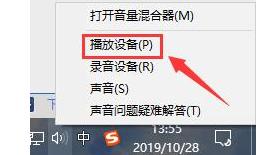 win10笔记本扬声器声音小 win10声音没声音怎么办
win10笔记本扬声器声音小 win10声音没声音怎么办2023-10-16
-
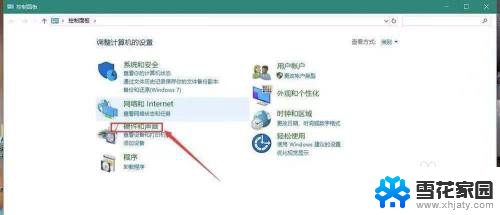 笔记本电脑未检测到扬声器 win10扬声器无声音
笔记本电脑未检测到扬声器 win10扬声器无声音2024-08-01
-
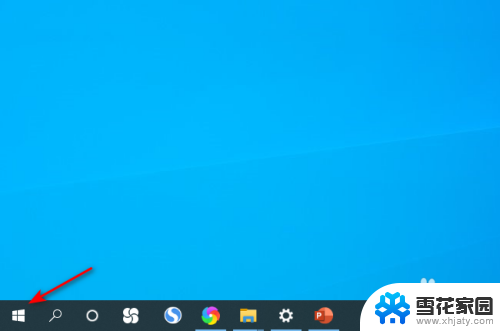 如何打开听筒扬声器 Windows10怎么调整扬声器音量
如何打开听筒扬声器 Windows10怎么调整扬声器音量2024-07-07
-
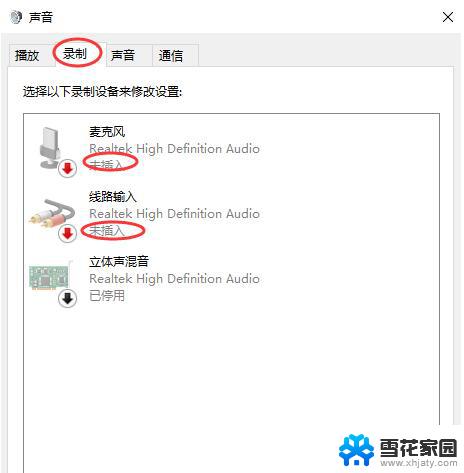 笔记本电脑未插入扬声器或耳机 解决win10系统无声音且提示未插入扬声器或耳机的步骤
笔记本电脑未插入扬声器或耳机 解决win10系统无声音且提示未插入扬声器或耳机的步骤2024-03-05
- 录音的麦克风可以扩音吗 Win10录音声音调节步骤
- 笔记本电脑耳机声音小怎么办 win10电脑插耳机音量调节无效的解决方法
- win10音量不能调节 Win10系统声音无法调节怎么解决
- 戴尔笔记本未插扬声器或耳机怎么回事 Win10音频小喇叭未插入扬声器或耳机解决方法
- 怎么调耳机声音 win10电脑耳机声音调节不大的解决方法
- 戴尔笔记本电脑未插入扬声器 Win10右下角音频小喇叭提示未插入扬声器或耳机的原因
- 电脑窗口颜色怎么恢复默认 Win10系统默认颜色设置恢复教程
- win10系统能用f12一键还原吗 戴尔按f12恢复系统操作步骤
- 怎么打开电脑文件管理器 Win10资源管理器打开方式
- win10ghost后无法启动 Ghost Win10系统无法引导黑屏怎么解决
- 联想win10还原系统怎么操作系统 联想一键恢复功能使用方法
- win10打印机usb printer 驱动程序无法使用 电脑连接打印机USB无法识别怎么办
win10系统教程推荐
- 1 电脑窗口颜色怎么恢复默认 Win10系统默认颜色设置恢复教程
- 2 win10ghost后无法启动 Ghost Win10系统无法引导黑屏怎么解决
- 3 win10打印机usb printer 驱动程序无法使用 电脑连接打印机USB无法识别怎么办
- 4 w10自带的杀毒软件如何关闭 Windows10系统如何关闭自带杀毒软件
- 5 怎样查看wifi的ip地址 Win10连接wifi后如何查看IP地址
- 6 win10系统经常出现蓝屏 win10蓝屏死机怎么办
- 7 windows 网络修复 win10网络问题排查与修复指南
- 8 电脑怎么弹出桌面 Win10快速显示桌面的快捷键是什么
- 9 win10 删除更新文件 win10更新文件删除方法
- 10 怎么修改电脑图标大小设置 Win10桌面图标大小改变方式